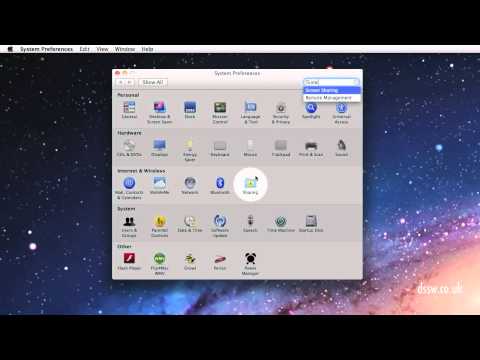Bộ cân bằng tham số có hiệu quả khi định hình giai điệu của tín hiệu âm thanh. Các nút điều khiển cho phép người dùng lựa chọn chính xác tần số để tăng hoặc cắt, điều này rất hữu ích nếu tín hiệu đang trở lại hoặc có âm bội khó chịu. Bộ cân bằng tham số được tìm thấy trên bảng trộn, amply và phổ biến nhất là trong các chương trình phần mềm chỉnh sửa âm thanh. Dưới đây là một số thông tin về cách sử dụng bộ cân bằng tham số để định hình giai điệu và bảo vệ phản hồi.
Các bước
Phương pháp 1/2: Định hình giai điệu cân bằng tham số

Bước 1. Sử dụng bộ lọc hi-pass và low-pass
- Trên nhiều chương trình phần mềm, có một chức năng vượt qua cao và một chức năng vượt qua thấp. Nút thông cao thường sẽ cắt bất kỳ tần số nào dưới 100Hz và đôi khi là 80Hz.
- Nút thông thấp thường sẽ cắt bất kỳ tần số nào trên 10kHz. Nhiều bảng trộn trực tiếp có một nút vượt qua cao phục vụ mục đích tương tự như phiên bản phần mềm.
- Các nút này cho phép người dùng loại bỏ bất kỳ sóng hài cao và thấp không mong muốn nào có thể gây rắc rối trong hỗn hợp.

Bước 2. Xác định tần số
Các chương trình phần mềm giúp người dùng có thể cắt hoặc tăng tần số từ 3 đến 7 tần số đồng thời. Chúng được gọi là các dải. Bắt đầu với chỉ 1 ban nhạc tại một thời điểm. Bật băng thông bằng cách nhấp vào màn hình phổ tần số.

Bước 3. Xác định băng thông
- Băng thông là dải tần mà băng tần sẽ tăng hoặc cắt. Băng thông còn được gọi là "Q". Q càng cao thì băng thông càng mỏng.
- Q có thể được đặt ở mức nhỏ nhất là 1/30 của quãng tám cho đến 3 quãng tám. Bằng cách có Q rộng hơn, bạn có thể có được nhiều định dạng âm cơ bản hơn ngoài dải.
- Bằng cách làm cho Q hẹp hơn, bạn có thể cắt các tần số có thể là một vấn đề, chẳng hạn như âm thanh khó chịu hoặc âm bội.
- Mở rộng hoặc thu hẹp Q bằng cách giảm hoặc tăng số tương ứng.

Bước 4. Cắt hoặc tăng dải
Khi bạn đã đặt tần số và độ rộng Q, bạn có thể cắt hoặc tăng băng thông. Sử dụng hàm khuếch đại trên tham số và cắt dải bằng cách giảm mức tăng xuống dưới 0 hoặc tăng mức tăng bằng cách tăng mức tăng trên 0. Thực hiện các điều chỉnh rất nhỏ cho đến khi đạt được âm thanh mong muốn.
Phương pháp 2/2: Loại bỏ phản hồi bộ cân bằng tham số

Bước 1. Đặt Q
Bước này chỉ phù hợp nếu bo mạch có núm Q trên dải kênh. Trong tình huống trực tiếp, bạn có thể đặt Q cao nhất có thể để cắt chính xác.

Bước 2. Nâng cao lợi ích trên kênh
Thúc đẩy kênh tăng lên cho đến khi bạn bắt đầu nghe phản hồi của kênh.

Bước 3. Tìm tần số đang cho ăn trở lại
Xoay núm tần số cho đến khi nguồn cấp dữ liệu trở lại rõ ràng nhất.

Bước 4. Cắt phản hồi
Giảm mức khuếch đại trên EQ cho đến khi phản hồi dừng lại.